Heim >System-Tutorial >Windows-Serie >Behandeln der Dateiwarnung wegen nicht genügend Arbeitsspeicher im Win7-Bildbetrachter
Behandeln der Dateiwarnung wegen nicht genügend Arbeitsspeicher im Win7-Bildbetrachter
- 王林nach vorne
- 2023-12-23 16:32:011278Durchsuche
Wenn wir das Foto im Win7-System öffnen, meldet der Windows Viewer das Problem, dass nicht genügend Speicher vorhanden ist. Was angezeigt wird, ist unzureichender Speicher, aber das hat tatsächlich nichts mit dem Computerspeicher zu tun und kann über den Text-Tuner repariert werden.
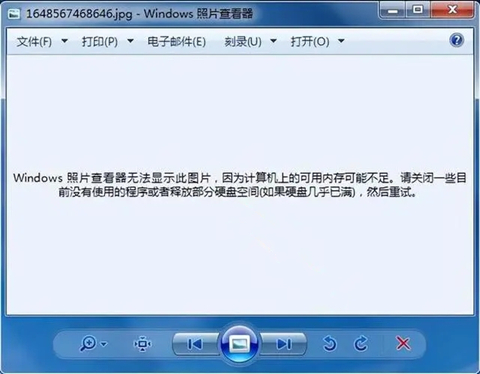
Win7-Bildbetrachter meldet, dass nicht genügend Speicher zum Verarbeiten von Dateien vorhanden ist:
1 Öffnen Sie die Systemsteuerung im Win7-System – wählen Sie den großen Symbolmodus.
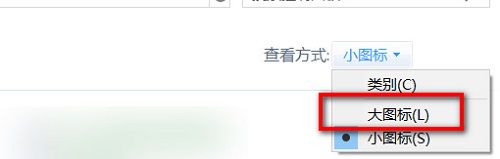
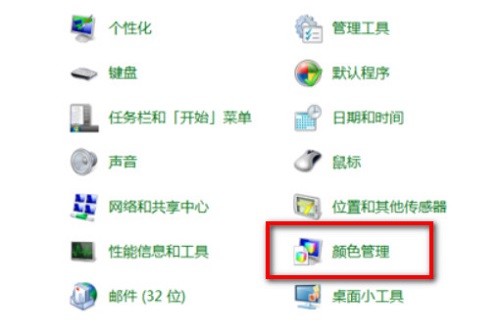
2. Wählen Sie Farbmanagement – Wählen Sie im Funktionsmenü unten Erweiterte Optionen.
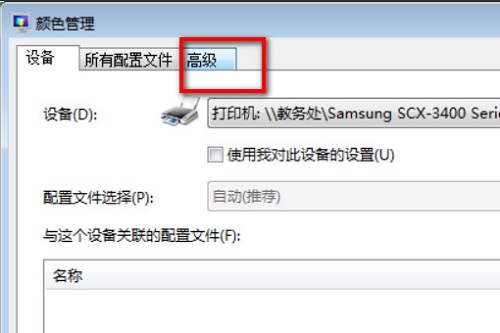
3. Klicken Sie auf die Funktion „Monitor kalibrieren“ und klicken Sie entsprechend den Systemanweisungen auf „Weiter“.
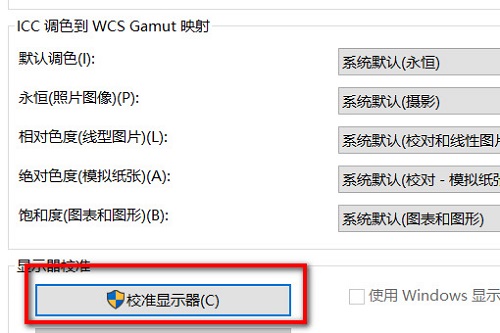
4. Nach Abschluss wird der ClearType-Text-Tuner angezeigt. Überprüfen Sie, ob ClearType aktiviert ist.
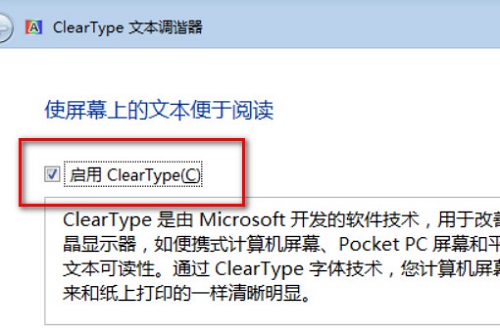
5. Das letzte Popup zeigt an, dass der Text im Monitor angepasst wurde.
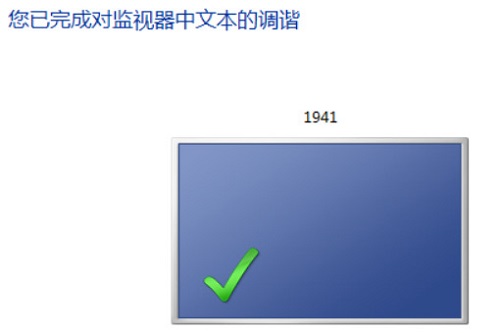
Das obige ist der detaillierte Inhalt vonBehandeln der Dateiwarnung wegen nicht genügend Arbeitsspeicher im Win7-Bildbetrachter. Für weitere Informationen folgen Sie bitte anderen verwandten Artikeln auf der PHP chinesischen Website!
In Verbindung stehende Artikel
Mehr sehen- Was soll ich tun, wenn Win10 keine normale Verbindung zum Internet herstellen kann?
- Win10 Produktschlüssel Pro-Version
- Was soll ich tun, wenn der Windows-Bildbetrachter nicht gefunden wird?
- Was tun, wenn das drahtlose Netzwerk in Windows 10 nicht angezeigt wird?
- So aktivieren Sie Administratorrechte in Win10

